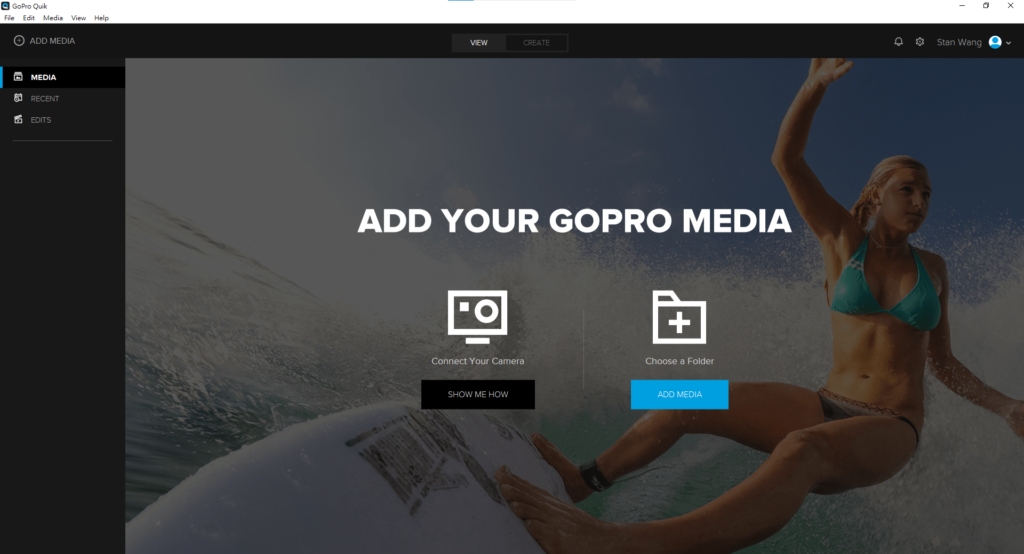在拍攝完後,如何使用gopro匯入電腦或手機及編輯就是接下來最重要的工作了,天天租節錄了一系列官網上的說明,讓你輕鬆地完成,以下的文章會教你:
gopro匯入教學:
上傳Gopro的影片到手機App有三種途徑
1.無線傳輸(最慢) 2.有線傳輸(普通) 3.外接讀卡機傳輸 (最快)
上傳Gopro的影片到電腦
使用傳輸線無法被偵測,因此透過讀卡機傳輸是最好的方法
若是覺得上方連結說明太過複雜
小編在這裡提供最佳解答就是使用讀卡機
不管是傳到手機或是電腦都是最方便最快速的!
如何利用quik編輯:
利用quik匯入檔案並編輯
首先請先下載官方免費軟體 quik且安裝到電腦上,目前windows跟mac都有支援
https://shop.gopro.com/APAC/softwareandapp/quik-%7C-desktop/Quik-Desktop.html
如何操作
- 打開桌上出版 Quik
- 首先先將GoPro USB連線設定為MTP
將充電線接上電腦並開啟Quik便會自動匯入檔案
如何編輯
沿著左側邊欄選擇“Media or Recently Added”(媒體或最近添加)以選定您想要剪輯和分享的特定短片或延時序列。
按兩下或右擊以打開並查看該視頻或延時序列。
選擇Edits及可編輯影片或畫面截圖
精選教學影片
1. QUIK 桌面版介紹
2. QUIK 桌面版官方介紹
3. QUIK 手機版官方介紹